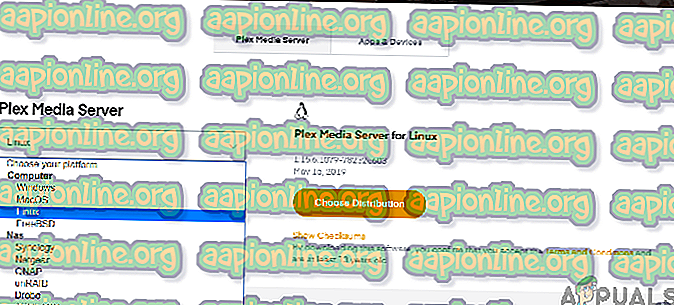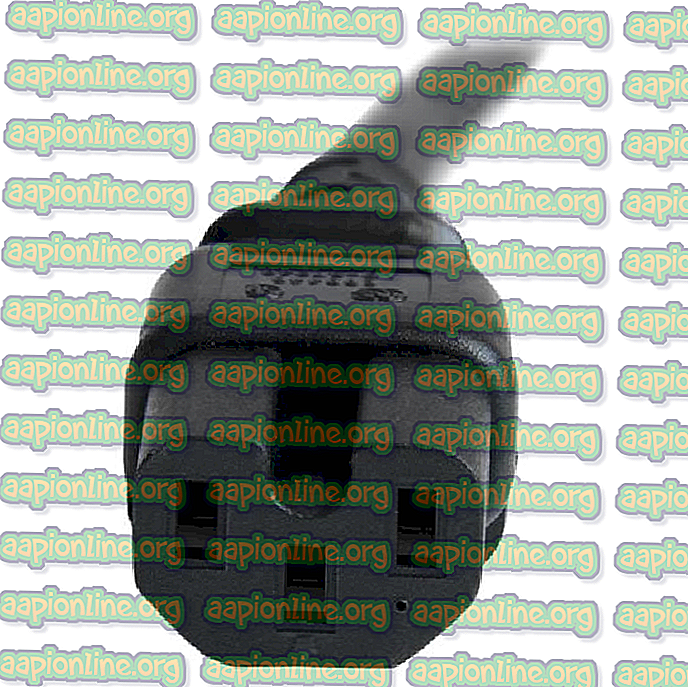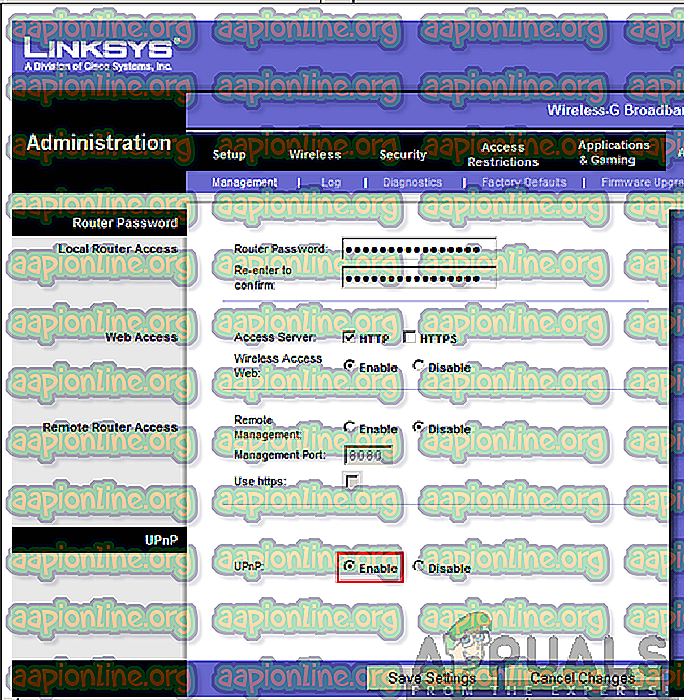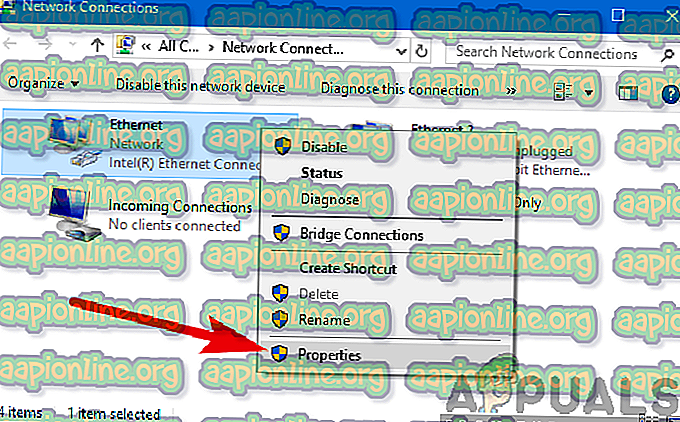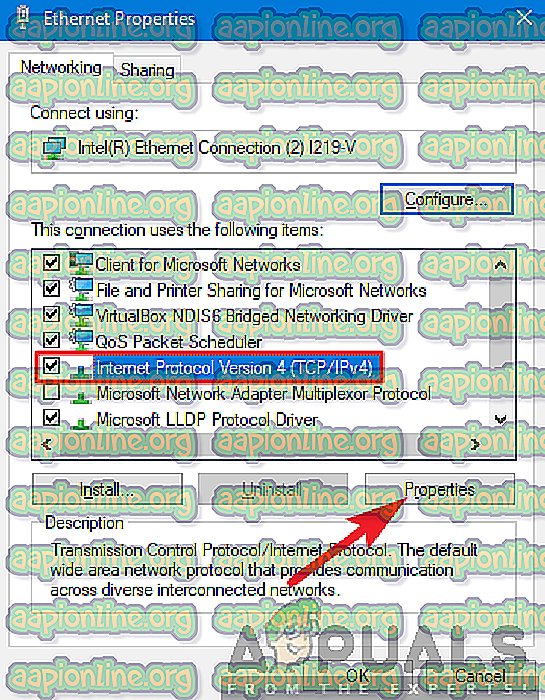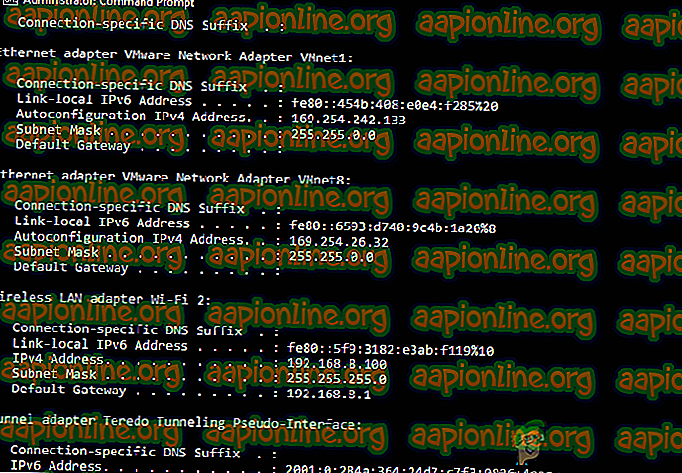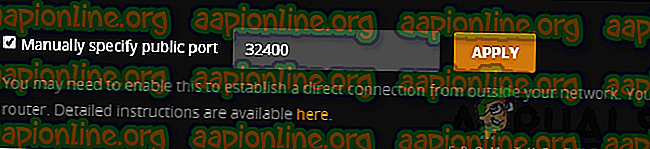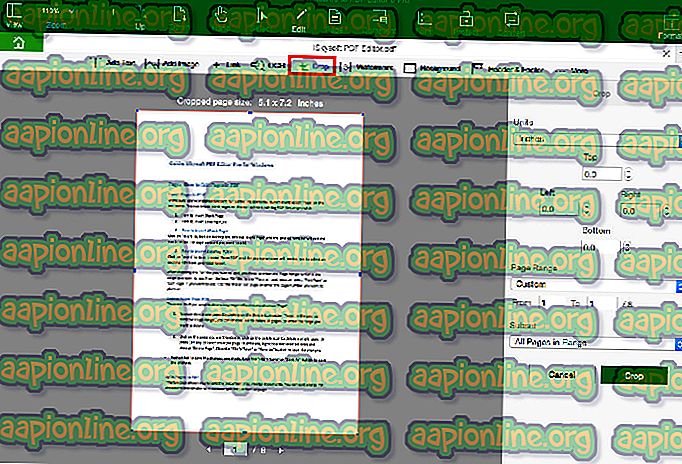Kako popraviti oddaljeni dostop Plex ne deluje
Plex je medijski tok med strankami in strežniki in programski paket. Ima namizno aplikacijo Plex Media Server, ki je na voljo v sistemih Windows, Ubuntu in macOS. Te aplikacije omogočajo organiziranje različnih medijskih datotek v vašem računalniku in omogoča dostop igralcem prek interneta do njih, če imajo ustrezne poverilnice. To je odlična lastnost, ki je sčasoma pridobila veliko oprijema.

Čeprav je aplikacija odlična, je nekoliko zapletena z veliko parametri, na katere je treba biti pozoren. To je razlog, da ima več ljudi težave, ko ne morejo dostopati do Plexa ali dobijo sporočila o napaki » Plex ni na voljo zunaj vašega omrežja «. To je zelo pogosto vprašanje, zato se ni treba bati ničesar.
V tej rešitvi bomo preučili vse vzroke, zakaj pride do te težave in kaj lahko storite, da odpravite napako. Rešitve so navedene glede na naraščajoči vrstni red kompleksnosti in uporabnosti. Prepričajte se, da začnete s prvim in delate svojo pot navzdol.
Kaj povzroča, da sistem Plex Remote Access ne deluje?
Analizirali smo več različnih primerov uporabnikov in analizirali njihovo stanje. Glede na zbrane podatke in poročila, ki smo jih dobili, smo skupaj sestavili seznam vzrokov, ki bi lahko bili odgovorni za to težavo:
- Združljivost NAT / UPnP: Za pravilno delovanje posredovanja vrat je treba omogočiti NAT ali UPnP (odvisno od modela usmerjevalnika). Če te funkcije niso omogočene ali imajo nastavljene drugačne konfiguracije, kot je zahtevano, Plex Remote Access ne bo deloval.
- Dvojni NAT: NAT (prevod omrežnega naslova) obravnava nalogo upravljanja vseh omrežnih zahtev, ki prihajajo v vaš javni IP, proti vsem notranjim IP. Obstajajo situacije, ko se pojavi dvojni NAT, ki povzroči veliko težav in Plex Remote Access ne deluje.
- Zastarela različica Plex: Plex Media Server vsake toliko sprosti pogoste posodobitve, da odpravi napake ali uvede nove funkcije v aplikacijo. Morda obstajajo primeri, ko je vaša aplikacija Plex zastarela, zato jo morate posodobiti, da bo delovala pravilno.
- Počasna internetna povezava: Številni uporabniki so nas kontaktirali in nas obvestili o težavi s "varovanjem". To se običajno zgodi, če je vaša internetna povezava zelo počasna ali ima motnje. Za odpravo te težave boste morda morali pogledati v omrežje.
- Požarni zid: Morda obstajajo primeri, ko vaš požarni zid blokira komunikacijo med strežnikom Plex Media. Običajno so za takšno vedenje odgovorni "napredni" požarni zidovi.
- Potreben je dostop do VPN: Nekateri ponudniki internetnih storitev imajo težave pri uporabi medijskih strežnikov, kot je Plex, samo zaradi dovoljenj itd. Tu lahko poskusite z uporabo VPN-ja in si oglejte, kako to poteka.
- Glitch: Na strani strežnika lahko pride do napake v omrežju ali pa bo storitev zaradi motenj omrežja prekinjena. Ničesar drugega ne morete storiti, razen ko kolesarite z računalnikom.
1. rešitev: Posodobitev na najnovejšo različico
Obstaja veliko primerov, ko se v aplikacijo Plex sproži več napak, zaradi česar ne deluje, kot je bilo pričakovano. Programska oprema vsepovsod nas občasno posodablja, včasih pa te posodobitve niso združljive s sistemom Plex. Zato so njeni inženirji uvedli posodobitev, ki cilja samo na to težavo.
Če imate zastarelo različico Plex Media Server, priporočamo, da jo čim prej posodobite brez kakršnih koli zamud. To je zelo pomembno, še posebej, če uporabljate Plex kot storitev.
Običajno se spletna aplikacija Plex s časom posodablja. Primer je drugačen v primeru Ubuntuja ali drugih platform, kjer deluje Plex. Spodaj je opisan način, kako posodobiti Plex na napravi Ubuntu. Druge metode za posodabljanje lahko preprosto google, če jih izvajate na drugi platformi.
- Pomaknite se (tukaj) in poiščite URL za najnovejši paket Plex Media.
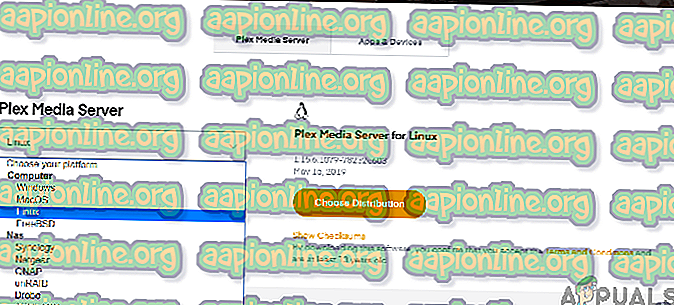
Opomba: V primeru namiznega programa Windows lahko namestitveno datoteko naložite na dostopno mesto.
- SSH v vaš strežnik. Za naslednje korake obvezno nadomestite URL-je in pakete z zadnjo izdajo .
- Zdaj zaženite naslednji ukaz za prenos najnovejšega paketa:
wget //downloads.plex.tv/plex-media-server/0.9.12.4.1192-9a47d21/plexmediaserver_0.9.12.4.1192-9a47d21_amd64.deb
- Nato bomo paket namestili z naslednjim ukazom:
sudo dpkg -i plexmediaserver_0.9.12.4.1192–9a47d21_amd64.deb
- Ko končamo z namestitvijo, bo naslednji ukaz odpravil namestitveno datoteko:
rm plexmediaserver_0.9.12.4.1192–9a47d21_amd64.debrm plexmediaserver_0.9.12.4.1192–9a47d21_amd64.deb
- Znova zaženite napravo in poskusite zagnati Plex Media Server. Preverite, ali je težava rešena.
2. rešitev: Moč kolesarjenja za ločljivost Glitch
Drug zanimiv scenarij, ki se pojavlja precej pogosto, je, ko strežnik preide v napako / napačno stanje. To se običajno zgodi, ker je Plex zelo zahteven program s številnimi parametri. Če kateri koli od teh pride v stanje napake ali naloži slabo konfiguracijo, je morda neuporaben.
Obstajajo tudi težave, povezane z omrežjem, ki vam lahko preprečijo dostop do strežnika Plex iz drugih naprav. Zdaj obstajata dva načina za to; bodisi lahko napajate svoj krožni strežnik in ciljni stroj ali pa počakate, da se omrežje vrne v normalno stanje. Če želite kolesariti z energijo, sledite spodnjim korakom:
- Izklopite oba računalnika (cilj in storitev).
- Vzemite napajalni kabel vsakega računalnika. Zdaj pritisnite in držite gumb za vklop vsakega računalnika približno 4 sekunde, da se vsa energija izprazni.
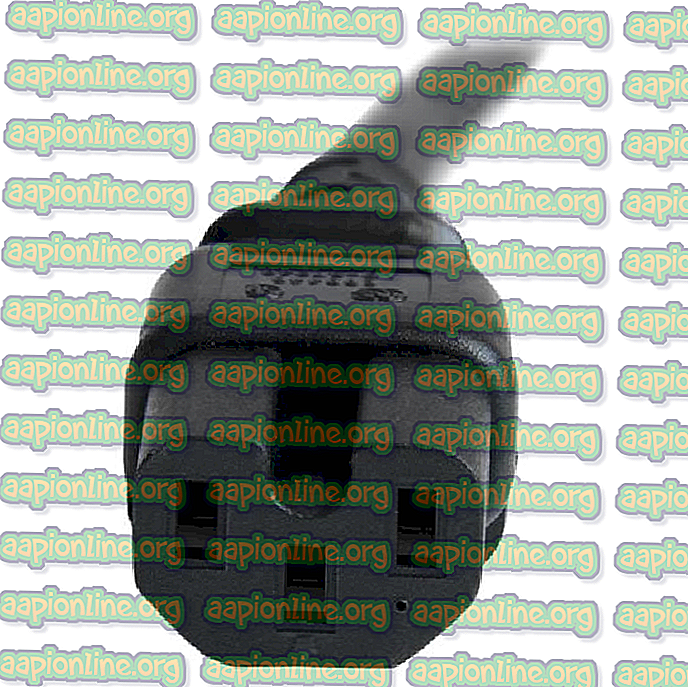
- Zdaj počakajte 2-3 minute, preden vse ponovno vključite. Zdaj zaženite računalnik in zaženite medijski strežnik Plex.
- Počakajte, da se strežnik pravilno inicializira, preden preverite, če je to odpravilo težavo.
3. rešitev: Popravljanje počasne internetne povezave
Naleteli smo na težavo, pri kateri se je zdelo, da so mediji, ki se pretakajo prek Plex Media Serverja, močno napredovali in uporabnikom povzročili frustracije. Ta scenarij se običajno zgodi, kadar vaša internetna povezava ni zvezna, kar prisili strežnika k manjši pasovni širini, da bi zagotovil dostop do medijev.
Isti scenarij velja tudi za računalnik, ki prosi; če nimate stabilne internetne povezave, ne boste mogli učinkovito zahtevati in pretakati medijev. Najprej bi morali preveriti število naprav, ki se izvajajo v vašem omrežju (tako strežnik kot računalnik, ki zahteva). Če jih je veliko (+6), lahko pride do ozkega grla.
Poleg tega morate preveriti tudi skupno pasovno širino vaše povezave. Vsebovati bi moralo spodobne številke, da bi v celoti odpravili vprašanje varovanja. Prav tako morate razmisliti o močnem kolesarjenju usmerjevalnika po metodi kot v zadnji rešitvi.
4. rešitev: Onemogočanje naprednih požarnih zidov
Kot že omenjeno v vzrokih, je napredni požarni zid znan po tem, da blokira povezave, ki jih pošilja medijski strežnik Plex in so potrebni za pravilno delovanje. Ti napredni požarni zidovi vključujejo pfsense ali podobne izdelke.

Zdaj obstajata dva načina, kako to vprašanje zaobiti; ali lahko onemogočite požarni zid in poskusite dostopati do strežnika ali pa se prepričajte, da naslednji naslovi IP niso blokirani:
34.245.172.51 34.248.59.52 52.49.250.227 54.171.49.143 63.34.171.72
Odprite lahko nastavitve požarnega zidu in preverite, ali je vsak od teh naslovov IP tisti, ki se jih prikazuje. Če jih najdete na seznamu belih, po ponovnem zagonu sistema Plex in računalnika preverite, ali je težava odpravljena.
5. rešitev: Preverjanje samodejne konfiguracije
Obstajata dva načina, s katerimi lahko konfigurirate strežnik Plex; bodisi lahko uporabite metodo samodejnega konfiguriranja, kjer Plex po omogočanju nekaj možnosti sam konfigurira vse ali ročno nastavite vse vrednosti in parametre.
Ker je ročna konfiguracija nekoliko dolgočasna, se bomo najprej podali skozi samodejno konfiguracijo. Usmerjevalnik mora imeti samodejno konfiguriran uPnP ali NAT-PMP . Te nastavitve omogočajo, da Plex samodejno konfigurira posredovana vrata na usmerjevalniku, ne da bi vam bilo treba opraviti dodatne korake. Tega nimajo vsi usmerjevalniki, zato sledite spodnji metodi in preverite, ali je omogočena ali ne.
- Vnesite naslov IP, ki je povezan z usmerjevalnikom, v naslovno polje v vašem brskalniku (to je približno 192.168.8.1).
- Zdaj se pomaknite do nastavitev usmerjevalnika (gumb nastavitev se lahko razlikuje za vsak usmerjevalnik).
- Zdaj poiščite možnosti uPnP ali NAT-PMP . Prepričajte se, da je eno od teh možnosti omogočeno .
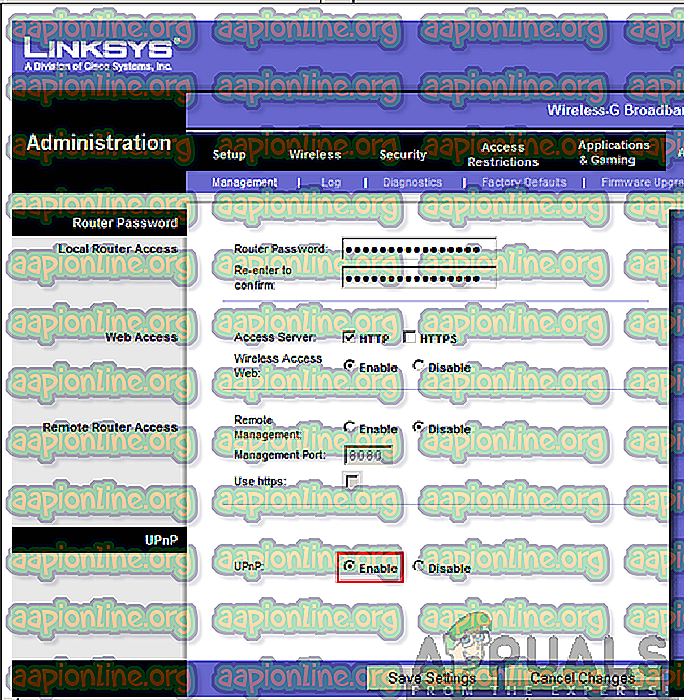
- Če so že omogočene, jih onemogočite, shranite spremembe in jih znova omogočite.
- Shranite spremembe in zapustite. Zdaj znova zaženite računalnik in preverite, ali je težava rešena.
6. rešitev: Ročno posredovanje vrat
Če se vrata ne posredujejo samodejno, nimamo druge možnosti, kot da ročno posredujemo vrata, ki jih bo uporabljal Plex. Ponavadi se potreba po ročnem posredovanju vrat pojavi, ko uPnP ali NAT-PMP na usmerjevalniku ni omogočen. Ta metoda je precej preprosta in ni tako zastrašujoča, kot se zdi. Prepričajte se, da naredite varnostno kopijo vseh svojih konfiguracij za vsak slučaj ali jih zapišite, preden kaj spremenite, če boste pozneje morali spremeniti.
Najprej najprej preverite, ali je lokalni IP naslov vašega strežnika statičen . Ko posredujemo pristanišče, moramo vedeti, kam ga želimo posredovati. V našem scenariju moramo poznati lokalni IP naslov računalnika, ki poganja Plex Media Server. K temu obstajata dva splošna pristopa:
Računalniku dodelite statični IP
V tem primeru bomo ročno dodelili podatke o omrežju, ne pa da jih bomo samodejno konfigurirali. Tukaj je metoda za nastavitev statičnega IP-ja v računalniku:
- Pritisnite Windows + R, v pogovorno okno vnesite " ncpa.cpl " in pritisnite Enter.
- Zdaj bo objavljen seznam vseh adapterjev / omrežij. Izberite adapter, na katerega želite nastaviti statični IP, z desno miškino tipko kliknite nanj in izberite Lastnosti .
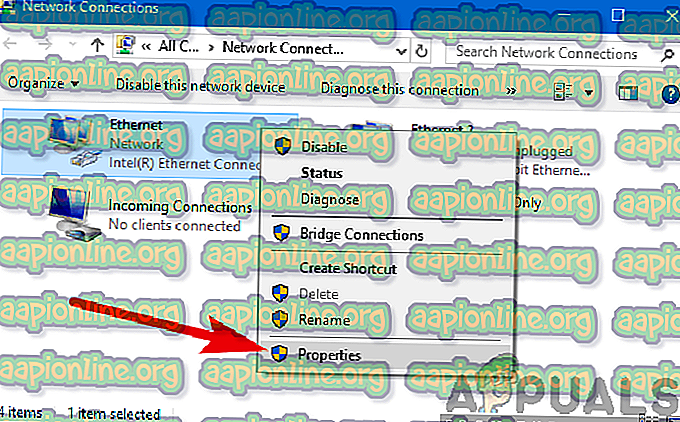
- Ko se lastnosti odprejo, se pomaknite do možnosti " Internet Protocol Version 4 (TCP / IPv4) ". Po izbiri možnosti kliknite na gumb Lastnosti, ki je pod njim.
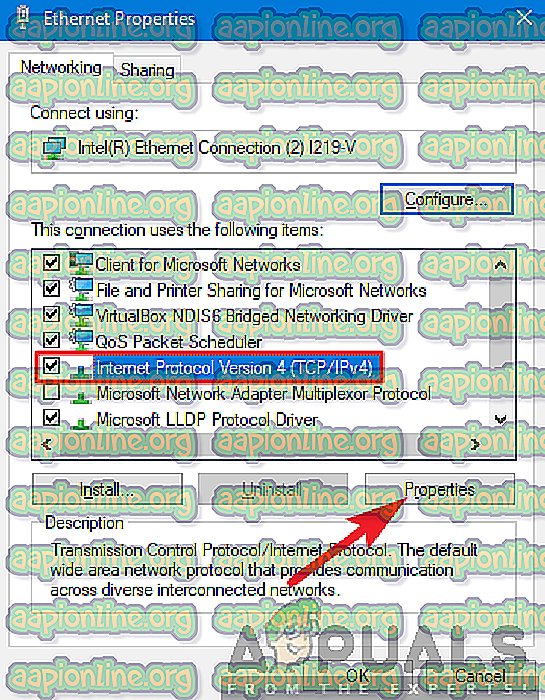
- Zdaj namesto da samodejno pridobite naslov IP, izberite možnost Uporabi naslednji naslov IP . Sedaj vnesite IP naslov, ki ga želite nastaviti, in tudi privzeti prehod, ki ustreza. Nato lahko dodate tudi želeni strežnik DNS (večinoma uporabljate Googlove storitve DNS, kot je prikazano spodaj).
Rezerva IP v usmerjevalniku
Če želite namesto računalnika spremeniti usmerjevalnik, lahko ročno rezervirate IP v usmerjevalniku. To pomeni, da bo IP ostal statičen in ne bo prihajalo do premešanj. Za rezervacijo naslova IP sledite spodnji metodi:
- Odprite brskalnik, ki je povezan z omrežjem. Zdaj vnesite poverilnice strani usmerjevalnika (običajno je to na zadnji strani usmerjevalnika, kot je 192.168.9.100).
- Stanje ipconfig lahko preverite v ukaznem pozivu ali pa pojdite na System Preferences> Network v Mac-u.
- Zdaj prihaja malo tehničnega dela; morate poiskati nastavitve za rezervacijo DHCP ali DHCP. Vsak usmerjevalnik ima različne možnosti, tako da lahko rešitve ustrezno prilagodite.
- Zdaj potrebujemo MAC naslov strežniškega računalnika (ki gosti Plex). To lahko preprosto storite s pritiskom na Windows + S, vtipkajte ukazni poziv, z desno miškino tipko kliknite in izberite Zaženi kot skrbnik . Zdaj v pogovorno okno vnesite ipconfig in pritisnite Enter.
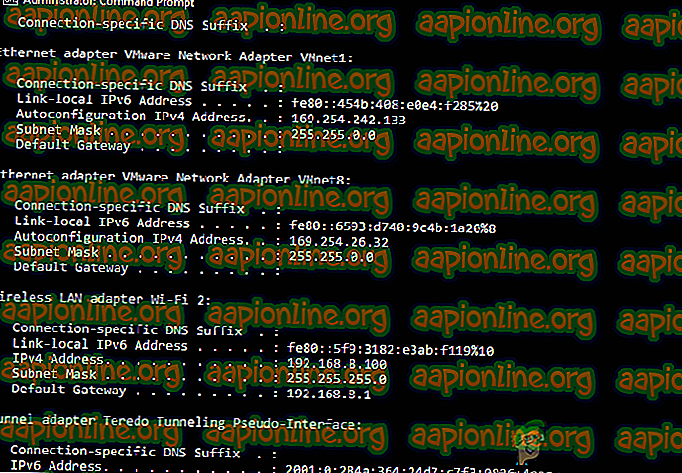
- Od tu lahko zapišete Mac naslov svoje naprave. Naslov bo v 12 številkah.
Opomba: Prepričajte se, da imata kartica Wi-Fi in vrata Ethernet več različnih naslovov MAC, zato izberite tistega, za katerega menite, da je glavni.
- Zdaj vnesite MAC naslove, ki ste jih pravkar zapisali, v prvi vnos Nastavitve rezervacije DHCP . Nato lahko vnesete svoj IP naslov, ki ga želite rezervirati, in pritisnite Uporabi, da shranite spremembe.
Pristaniška vrata v Routerju
Zdaj, ko smo se prepričali, da je IP statičen, lahko preidemo na posredovanje vrat. Tu je seznam spremenljivk, ki so potrebne za ročno posredovanje vrat v usmerjevalniku:
- WAN / zunanji vhod : Privzeta vrata 32400 (TCP), vendar lahko na splošno uporabite katero koli razpoložljivo vrata v območju od 20.000 do 50.000.
- LAN / notranja vrata : to bo vedno 32400 .
- IP naslov : lokalni IP naslov računalnika, v katerem se nahaja strežnik Plex Media. To ste storili zgoraj.
Izbrati morate WAN / zunanji port (TCP), ki ste ga izbrali, tako da kaže na LAN / Internal Port 32400 (TCP) za lokalni IP naslov strežnika. Zdaj, ko poznate vse informacije, se lahko pravilno posvetujete s usmerjevalnikom ali drugimi našimi članki.
Nastavitev medija Plex Media Server za uporabo vrat
Zdaj, ko vrata posredujemo, bomo konfigurirali naš Plex Media Server za njegovo uporabo. Če želite to narediti, sledite spodnjim korakom:
- Odprite spletno aplikacijo Plex in se prepričajte, da je vaš račun Plex prijavljen pod:
Nastavitve> Strežnik> Splošno
- Zdaj se pomaknite na naslednjo pot:
Nastavitve> Strežnik> Oddaljeni dostop
- Če ne vidite več možnosti, preklopite Pokaži napredno
- Zdaj preverite javno ročno pristanišče .
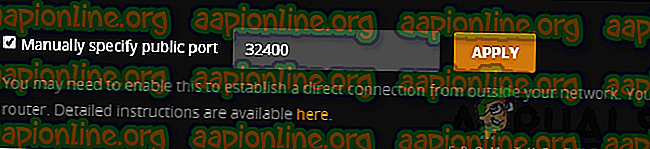
- Zdaj morate vnesti zunanja vrata / WAN, ki smo jih predhodno postavili.
- Zdaj kliknite na Poskusi znova ali Uporabi
Zdaj lahko preizkusite in preverite, ali je strežnik dostopen brez kakršnih koli težav.
7. rešitev: Večkratni strežniki, ki jih ročno posredujejo
Zgornji scenarij je popoln in dovršen, če uporabljate samo en strežnik Plex. Če uporabljate več strežnikov, bo oris še vedno enak, vendar bo treba izvesti nekaj sprememb. Izvesti morate naslednje korake:
- Za vsak strežnik morate izbrati edinstvene številke različnih vrat.
Ne pozabite, da morate za vsako povezavo s strežnikom, ki jo vzpostavljate, uporabiti različna zunanja vrata / WAN. Na primer, lahko uporabite vrata 32405, 32404 itd.
- Številko zunanjih vrat morate posredovati na interno številko vrat / LAN 32400 za lokalni IP ustreznega računalnika, ki gosti strežnik Plex Media.
Vzemimo primer tukaj. Recimo, da imate dva računalnika, iz katerih gostujete Plex Media Server. Njihovi notranji IP-ji so naslednji:
192.168.2.12 192.168.2.22
V tem primeru boste mehanizem za posredovanje konfigurirali kot:
IP naslov strežnika 1: 192.168.2.12 WAN / zunanji priključek: 32401 LAN / notranji vhod: 32400
IP naslov strežnika 2: 192.168.2.22 WAN / zunanji priključek: 32402 LAN / notranji vhod: 32400
8. rešitev: omogočanje mostnega načina (za scenarije Double-NAT)
NAT se običajno uporablja za skupno rabo internetne povezave z več računalniki. Uporablja se tako v majhnem kot v velikem obsegu. Če ročno posredujete vrata, lahko pride do konflikta Double-NAT, na primer, usmerjevalnik je priključen v modem, ki vam ga je ponudil ponudnik storitev. Tudi tukaj modem in usmerjevalnik zagotavljata NAT storitve.
Double-NAT v bistvu moti strežnik, ki poskuša ustvariti samodejne povezave. Do tega lahko pride tudi, če javni IP, ki vam ga je dodelil vaš ponudnik internetnih storitev, tudi sam uporablja storitve NAT.
Zaznavanje Double-NAT
Preden začnemo popravljati pogoj dvojne NAT, se morate prepričati, ali imate celo dvojno NAT. Tukaj boste morali najprej pogledati nastavitve usmerjevalnika, na katerega je računalnik / strežnik povezan.
Opomba: Upoštevajte, da boste gledali nastavitve usmerjevalnika in ne nastavitve modema ponudnika internetnih storitev.
- Poiščite in zapišite zunanji naslov IPv4 usmerjevalnika / WAN . To lahko preprosto najdete na strani stanja, ki je na voljo v nastavitvah usmerjevalnika.
- Zdaj se pomaknite do (tega) spletnega mesta. Tu zapišite IPv4 naslov
Če se oba IP-ja ne ujemata, nimate Double-NAT.
Če se ujemata, verjetno to doživite.
Pritrditev Double-NAT
Popravljanje scenarija Double-NAT je zelo enostavno in preprosto. Način mostu boste uporabljali v eni od naprav, tako da namesto dveh samo NAT ponuja storitve NAT. Obstaja tudi možnost nastavitve pomnilnika vrat na vse NAT naprave, tako da so omrežne zahteve pravilno prilagojene in poslane.

Najboljša in enostavna rešitev je, da pokličete svojega ponudnika internetnih storitev in prosite, naj za vas vzpostavi način Bridge . To lahko poskusite storiti sami z neskončnimi vajami v spletu, vendar prosite ponudnika internetnih storitev, da traja manj časa brez napak.
Opomba: Če uporabljate NAT Carrier Grade NAT, boste morda morali vprašati svojega ponudnika internetnih storitev, da v vašem imenu kupi statični IP, da ga boste lahko uporabljali.